怎么设置手机桌面翻转方式 vivo手机桌面如何设置翻页滑动方式
日期: 来源:泰尔达游戏网
想要让手机桌面更加个性化和方便使用,设置翻转方式是一个不错的选择,对于vivo手机用户来说,如何设置翻页滑动方式是一个常见的问题。通过简单的操作,可以让手机桌面的翻页效果更加流畅和符合个人喜好。下面我们就来看看怎么设置手机桌面翻转方式,让您的手机使用体验更加顺畅。
vivo手机桌面如何设置翻页滑动方式
步骤如下:
1.在手机桌面,点击左边的菜单键,就可以进入栏目。
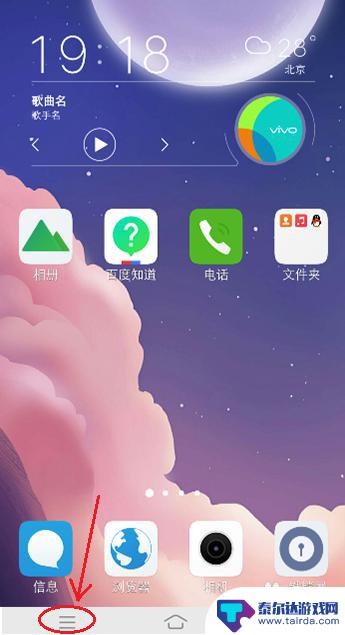
2.在页面下方出现栏目,点击【滑屏动效】就可以进入设置桌面的翻页方式。
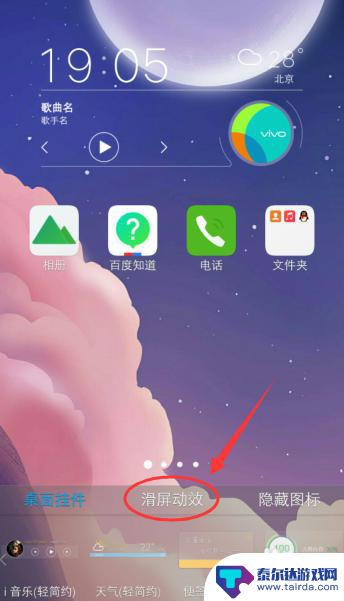
3.在滑屏动效窗口下方,出现各种滑动翻页的效果,左右查看更多方式。
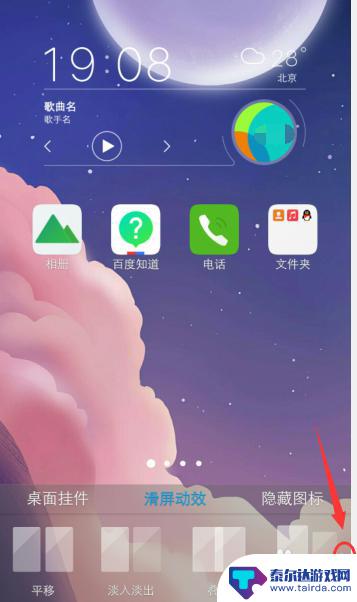
4.点击你喜欢的一种滑动效果,就可以查看该效果是怎么样的。同时还能设置为桌面翻页方式。
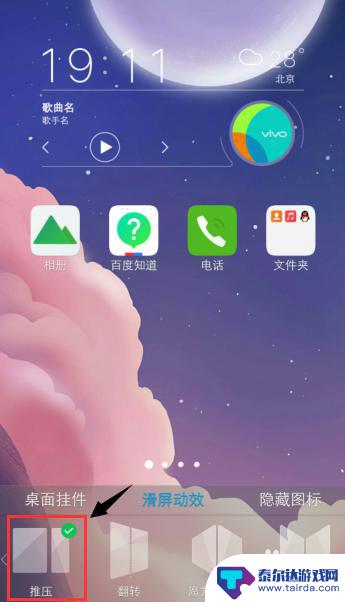
5.确定翻页方式后,点击手机的右边按键,就可以退出滑屏动效。
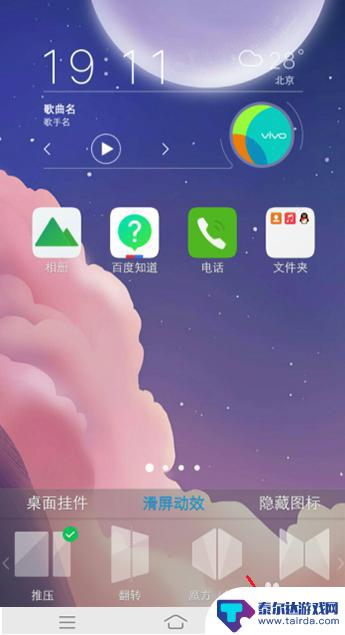
6.返回桌面,左右翻动。就可以查看到已经成功设置桌面翻页滑动方式了。
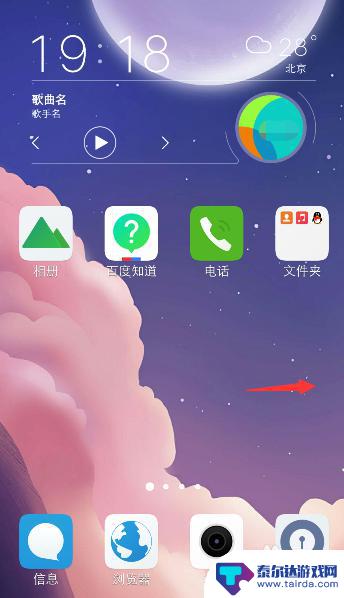
以上就是设置手机桌面翻转方式的全部内容,如果你遇到这种情况,可以尝试按照以上方法解决,希望对大家有所帮助。















